Na vašem novem je urejen skriti meni Android Marshmallow telefon ali tablični računalnik, ki vam omogoča nekoliko nadzora nad vrstico stanja in spustnimi meniji - sistemskim uporabniškim vmesnikom.
Ko so enkrat omogočeni, lahko spremenite videz in počutje vrstice stanja in spustnih nastavitev, tako da vaš Android dobi bolj prilagojen občutek, ki bi prej zahteval ukoreninjenje in utripanje.
Oglejmo si, kako to omogočiti in kaj lahko z njo storite.
To je enostavno, če veste, kje iskati in kaj storiti.
Povlecite svoje hitre nastavitve navzdol - bodisi povlecite navzdol po obvestilih, nato pa spet povlecite ali pa povlecite z dvema prstoma. V zgornjem desnem kotu boste videli ikono zobnika. Če ga tapnete, je bližnjica do vaših nastavitev, vendar če ga tapnete in ga pridržite nekaj sekund, se v nastavitvah odpre skriti meni.
Verizon ponuja Pixel 4a za samo 10 USD mesečno na novih linijah Unlimited
Dolgo pritiskajte to orodje, dokler ne vidite, da se vrti, nato pa držite, dokler se ne prikaže pojavno toast sporočilo z napisom "Čestitamo! V nastavitve je dodan sistemski sprejemnik uporabniškega vmesnika. "
Zdaj pojdite v nastavitve, se pomaknite navzdol in videli boste nov element v meniju. Ko ga odprete prvič, boste dobili opozorilo, da so te funkcije eksperimentalne in lahko zlomijo stvari ter lahko v prihodnosti izginejo. Če ste s tem dobri, na dnu tapnite »DOBI« in nadaljujte.
Hitre nastavitve
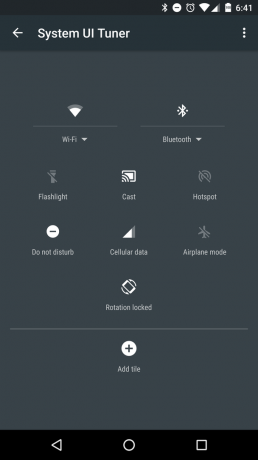
Na vrhu novega menija boste videli vnos Hitre nastavitve. Če ga tapnete, vas popelje v maketo istega podokna za hitre nastavitve, kot ste ga videli ob prvem zagonu.
Pritisnite in pridržite katerega koli od elementov, ki jih vidite, in lahko nanje ukrepate. Premaknite stvari in prerazporedite ikone ali celo izbrišite bližnjice do nastavitev, ki jih nikoli ne boste uporabili.
Obstaja tudi gumb Dodaj ploščico, s katerim lahko zamenjate vse, kar ste že izbrisali, ali dodate ploščico za oddajanje, če ste razvijalec in potrebujete takšno stvar.
Če zamočite, brez skrbi. Dotaknite se menija v zgornjem desnem kotu in lahko vse ponastavite.
Ikone v vrstici stanja
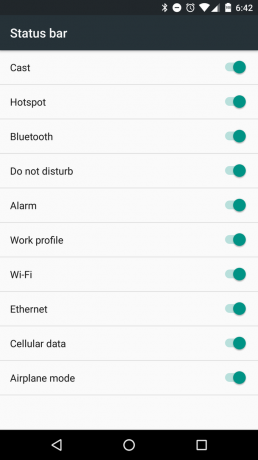
Naslednji vnos je označen kot »vrstica stanja«. Odprite ga in videli boste seznam vseh ikon, ki se lahko (in se bodo) naenkrat ali drugače pojavile v vrstici stanja, skupaj s preklopnikom.
Nikoli ne želite videti ikone alarma ali ikone letalskega načina? Premaknite stikalo in jih izklopite. Vsi vnosi delujejo na enak način. Modri (omogočeni) preklopnik pomeni, da se prikažejo, ko je aktiven, siv (onemogočen) preklopni gumb pa ne.
Odstotek baterije
Ta je samoumeven. Vklopite ga in dobili boste oštevilčen prikaz napolnjenosti baterije. Zdi se, da je vdelana v ikono baterije v vrstici stanja.
Izklopi in izgine. Preprosto grah.
Predstavitveni način
Ta nastavitev v vrstici stanja očisti nered.
Če ste kdaj potrebovali posnetek zaslona in niste želeli, da bi na primer visela temperatura iz vaše vremenske aplikacije ali ikone »ne moti«, je to za vas.
Vklopite predstavitveni način in vrstica stanja prikazuje polno ikono Wifi, polno ikono omrežja, ikono polne baterije in čas 6. ure. Nič drugega. Ni pomembno, na katerem zaslonu ste, tako bo videti vaša vrstica stanja.
Izklopite predstavitveni način in stvari se vrnejo v normalno stanje.
